管理部门识别码
可以使用“远程用户界面”管理“部门识别码”。
按照下面的步骤从“远程用户界面”指定“部门识别码管理”设置。
1.
单击[设置/注册]→<管理设置>选择[用户管理]→单击[部门识别码管理]。
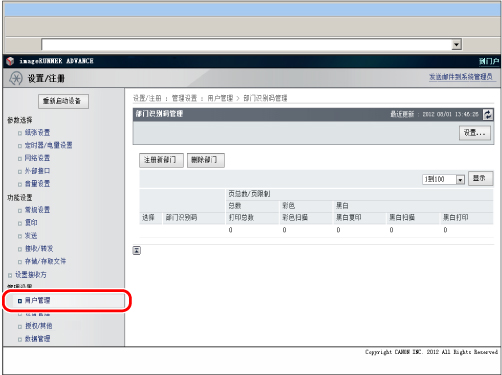
本机中注册的“部门识别码”列表以每组100个的形式显示。如果要显示另一组,从下拉列表选择除[1到100]以外的其他组→单击[显示]。
|
须知
|
|
如果本机已安装“复印读卡器-F1”,将自动设置“部门识别码管理”。如果已安装“复印读卡器-F1”,则不会显示[注册新部门]和[删除部门]。
|
2.
要设置管理“部门识别码”的方法,单击[设置...]→指定所需设置→单击[确定]。
每个项目的详细信息如下所示。
|
启用部门识别码管理:
|
如果选择该复选框,则启用“部门识别码管理”。启用“部门识别码管理”时,用户必须输入“部门识别码”才能使用诸如“复印”和“发送”之类的功能。(这样可以跟踪各部门的打印总数并设置印量限制。)此外,当启用“部门识别码管理”时,用户必须输入“部门识别码”和PIN才能执行作业并对“存储接收收件箱”或“保密传真收件箱”执行操作。
如果已安装“复印读卡器-F1”,则不会显示此复选框。
|
|
限制功能:
|
利用该设置,可以设置[扫描后存储]、[存取已存储文件]、[传真/互联网传真收件箱]、[扫描后发送]、[传真]、[扫描仪]及[Web Access](网络访问)功能的“部门识别码管理”。如果将SSO-H设置为登录服务,将不能使用“限制功能”模式。
存储/存取文件和传真/互联网传真收件箱:
选择该复选框,可以设置[扫描后存储]、[存取已存储文件]和[传真/互联网传真收件箱]功能的“部门识别码管理”。
发送/传真:
选择该复选框,可以设置[扫描后发送]和[传真]功能的“部门识别码管理”。
其他:
选择该复选框,可以设置[扫描仪]和[Web Access]功能的“部门识别码管理”。
|
|
允许识别码未知的打印机作业:
|
选择该复选框,可以为使用不支持“部门识别码管理”的打印机驱动程序的计算机启动打印。如果不选择该复选框,则只有使用支持“部门识别码管理”的打印机驱动程序的计算机才能进行打印。
|
|
允许识别码未知的远程扫描作业:
|
选择该复选框,可以为使用不支持“部门识别码管理”的打印机驱动程序的计算机启动远程扫描。如果不选择该复选框,则只有使用支持“部门识别码管理”的打印机驱动程序的计算机才能执行远程扫描。
|
|
将每页计数为2页(仅大尺寸):
|
选择该复选框,在打印总计中将一张大尺寸(A3)页计数为两页。
|
|
清除全部计数:
|
单击此按钮可以将所有部门计数器复位为零。
|
|
注释
|
|
有关“限制功能”的详细信息,请参阅“限制功能”。
|
3.
要注册部门,单击[注册新部门]→指定所需设置→单击[确定]。
每个项目的详细信息如下所示。
|
部门识别码:
|
输入数字(最多七位数)。
|
|
PIN:
|
输入数字(最多七位数)。
|
|
确认:
|
再次输入PIN。如果在此处输入的数字与<PIN>中输入的数字不同,则出现错误对话框。
|
|
页限制:
|
输入该部门的最大允许打印数量。
|
|
须知
|
|
如果已安装“复印读卡器-F1”,则无法注册新部门。
|
|
注释
|
|
[打印总数]是复印和打印作业之和。
|
4.
要删除部门,请单击要删除的部门→单击[删除部门]。
5.
单击[确定]。
6.
要更改PIN和页限制设置,单击所需“部门识别码”→在<编辑部门>屏幕上更改必要字段→单击[确定]。
|
注释
|
|
要清除部门的打印总计,单击[清除计数]。出现确认对话框时,单击[确定]。
“部门识别码管理”设置与通过按本机操作面板上“设置/注册”的[用户管理]→[部门识别码管理]可用的设置相同。有关使用操作面板指定“部门识别码管理”设置的说明和“部门识别码管理”的详细信息,请参阅“部门识别码管理”。
|